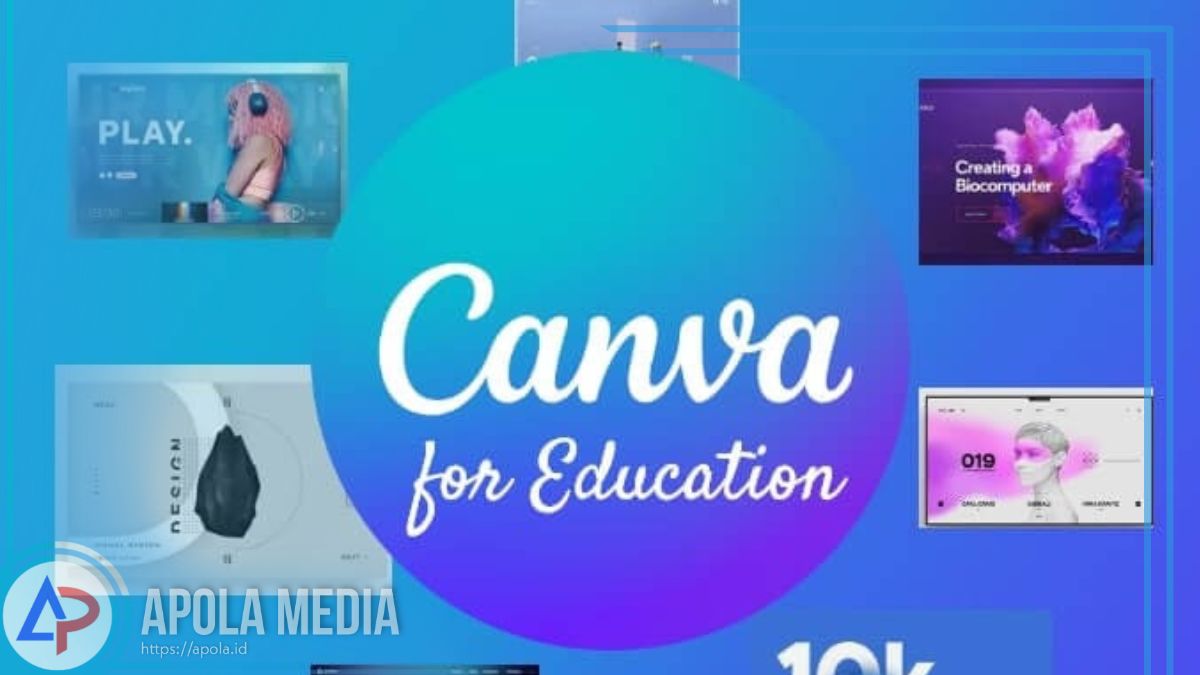Bagi kamu yang saat ini sedang mencari tahu tentang cara menggunakan canva for education, yuk bisa simak ulasan artikel ini sampai selesai untuk mengetahui detail informasinya.
Seperti yang kamu tahu bahwa aplikasi canva adalah salah satu aplikasi desain grafis yang dapat memudahkan kamu untuk membuat gambar, logo ataupun presentasi dan juga laman website.
Pasalnya, pada aplikasi canva tersebut sudah tersedia berbagai macam fitur menarik seperti template dan lain sebagainya tanpa kamu repot membuat dari awal.
Di canva tersebut terdapat berbagai tipe, mulai dari yang gratis, pro, tim, pendidikan hingga nirlaba. Akan tetapi, yang akan kami bahas pada artikel kali ini yakni tentang canva for education.
Daftar Isi
Sekilas tentang Canva For Education
Sesuai dengan namanya, canva for education adalah salah satu produk dari canva yang dikhususkam hanya bagi dunia pendidikan.
Jadi, canva for education ini hanya peruntukan bagi persekolahan, seperti guru dan siswa baik itu di sekolah dasar, di sekolah menengah pertama dan juga di sekolah menengah atas bahkan sampai perkuliahan.
Sesuai dengan namanya, canva education ini hanya dapat digunakan untuk dunia pendidikan. Dimana, pada canva tersebut tersedia berbagai template pendidikan yang tidak bisa kamu dapatkan pada versi lainnya.
Setelah kamu menyimak sekilas tentang canva for education atau canva pendidikan, selanjutnya kami akan memberikan cara atau langkah untuk mendaftar dan menggunakan canva for education.
Sebelum kamu melanjutkannya, pastikan terlebih dahulu bahwa kamu sudah memiliki akun pendidikan, baik itu dengan domain sekolah atau email dari belajar id.
Akan tetapi, jika kamu belum memilikinya, silahkan kamu bisa menghubungi operator sekolah untuk membuatkan email dengan domain pendidikan untukmu.
Cara Daftar Canva For Education
- Kunjungi laman resmi web canva pada url https://www.canva.com/id_id/.
- Pilih menu canva pendidikan dengan klik menu harga lalu klik pada sub menu pendidikan.
- Klik tombol verifikasi pada kolom guru
- Untuk membuat akun canva, silahkan masukkan alamat email pendidikan yang kamu miliki lalu klik tombol continue.
- nantinya akan diminta untuk memasukkan informasi nama dan juga password yang kamu gunakan lalu klik create account.
- Setelah itu, masukkan kode Verifikasi yang dikirim ke alamat emailmu dan lakukan verifikasi.
- Klaim canva for education dengan klik tombol Getstarted, maka kamu akan diminta untuk memasukkan: nama depan, nama belakang, nama sekolah, situs web sekolah, dan lain lain.
- Pada tahap tersebut kamu juga akan diminta untuk melatih upload identitas guru dan syarat lain yang sudah ditentukan.
- Jika sudah, klik tombol submit. Maka pendaftaran pun selesai dan berhasil dilakukan.
Setelah kamu mengetahui cara daftar ke canva for education, mungkin kamu mulai penasaran dengan cara penggunaannya. Jikapun iya, silahkan kamu bisa simak penjelasan berikut ini untuk mengetahui informasi lengkapnya.
Cara Menggunakan Canva For Education
Sebenarnya, cara untuk menggunakan canva pendidikan ini tidaklah sulit untuk dilakukan. Karena saat ini canva untuk pendidikan di Indonesia sudah terintegrasi dengan akun belajar.id, maka seluruh guru, tenaga pendidikan atau siswa pun juga dapat secara langsung login menggunakan akun belajar.id.
Apabila kamu masih bingung, silahkan bisa simak langkah-langkah untuk menggunakan canva for education berikut ini.
- Langkah pertama, daftar ke canva dengan menggunakan akun email sekolah untuk memulainya.
- Selanjutnya, silahkan masuk ke canva for education untuk memulainya.
- Setelah itu, bacalah seluruh fitur dan juga perangkat yang telah tersedia sebelum kamu menelusuri seluruhng dan mendaftarkan.
- Gunakanlah detail yang relevan tentang dirimu beserta dengan peranmu untuk mengajar.
- Dengan begitu, maka kamu akan mendapat balasan dari tim canva dalam waktu 24 jam.
- Jika sudah diterima, maka kamu sudah siap dan bisa menggunakannya.
- Selesai.
Akhir kata
Mungkin itulah penjelasan artikel mengenai cara menggunakan canva for education yang dapat kami sampaikan dengan baik dan benar. Semoga bisa membantu!